Loading...
Anda bisa mengatasi memori penuh di HP Samsung dengan membersihkan data dan aplikasi yang sekiranya tidak dibutuhkan

Untuk mendapatkan performa ponsel yang stabil dan optimal, penggunaan memori internal penting untuk kita perhatikan. Samsung sebagai salah satu produsen smartphone terkemuka di dunia berusaha untuk menghadirkan beragam tipe ponsel dengan kapasitas memori (ROM) yang cukup beragam mulai dari 32GB, 64GB, 128GB, 256GB, sampai 500GB. Beberapa tipe juga disematkan slot MicroSD agar pengguna dapat mengekspansi ruang penyimpanan secara mandiri.
Namun sayangnya, beberapa pengguna masih mengeluh mengenai memori internal yang cepat penuh dengan pesan notifikasi: “memori internal hampir habis”, “memori internal tidak cukup”, “tidak cukup ruang”, dll. Sampai saat ini, Samsung Galaxy J2 dan Samsung Galaxy J5 adalah tipe ponsel yang paling sering mengalami masalah memori penuh. Tetapi beberapa tipe lain juga banyak yang mengalami hal yang sama. Ini juga berkaitan dengan semakin tingginya kebutuhan memori dalam aktivitas sehari-hari.
Banyak dari anak-anak muda yang merasa tidak cukup lagi dengan kapasitas memori 32GB. Dengan banyaknya informasi yang masuk melalui WhatsApp seperti foto, video, audio, dokumen, dan sejenisnya menyebabkan memori cepat habis. Belum lagi permintaan update aplikasi yang juga membutuhkan memori berlebih. Jika tidak dikelola dengan baik, efeknya juga dapat menyebabkan HP sering lemot dan macet. Untuk mengatasi masalah ini, simak penyebab dan solusi mengatasinya berikut ini!
Lihat Juga : 12 Cara Mengatasi Notifikasi WhatsApp Tidak Muncul di HP Samsung
Ada banyak faktor yang menyebabkan memori internal cepat penuh / cepat habis; mulai dari penumpukan file cache / file sementara, instalasi aplikasi dan game yang berlebihan, unduhan video YouTube, kiriman file berkas dan media WhatsApp yang tidak pernah dibersihkan, dan masih banyak lagi. HP Samsung sendiri akan memberikan notifikasi kepada pengguna ketika memori internal tidak cukup untuk menyimpan file baru / menginstall aplikasi baru. Berikut beberapa poin penting yang menyebabkan memori internal Samsung cepat penuh;
Lihat Juga : 15 Cara Mengatasi HP Samsung Lemot, Macet, LAG
Setelah mengetahui penyebab memori internal penuh dari beberapa poin yang saya jelaskan di atas, saatnya untuk melakukan perubahan dengan membersihkan semua hal yang menyebabkan memori penuh. Untuk melakukannya, Anda bisa mulai dengan membersihkan file cache, menghapus aplikasi yang tidak digunakan, menghapus file berkas dan media, serta melakukan ekspansi dengan memasang memori eksternal. Selengkapnya, Anda bisa simak dan ikuti panduannya berikut ini.
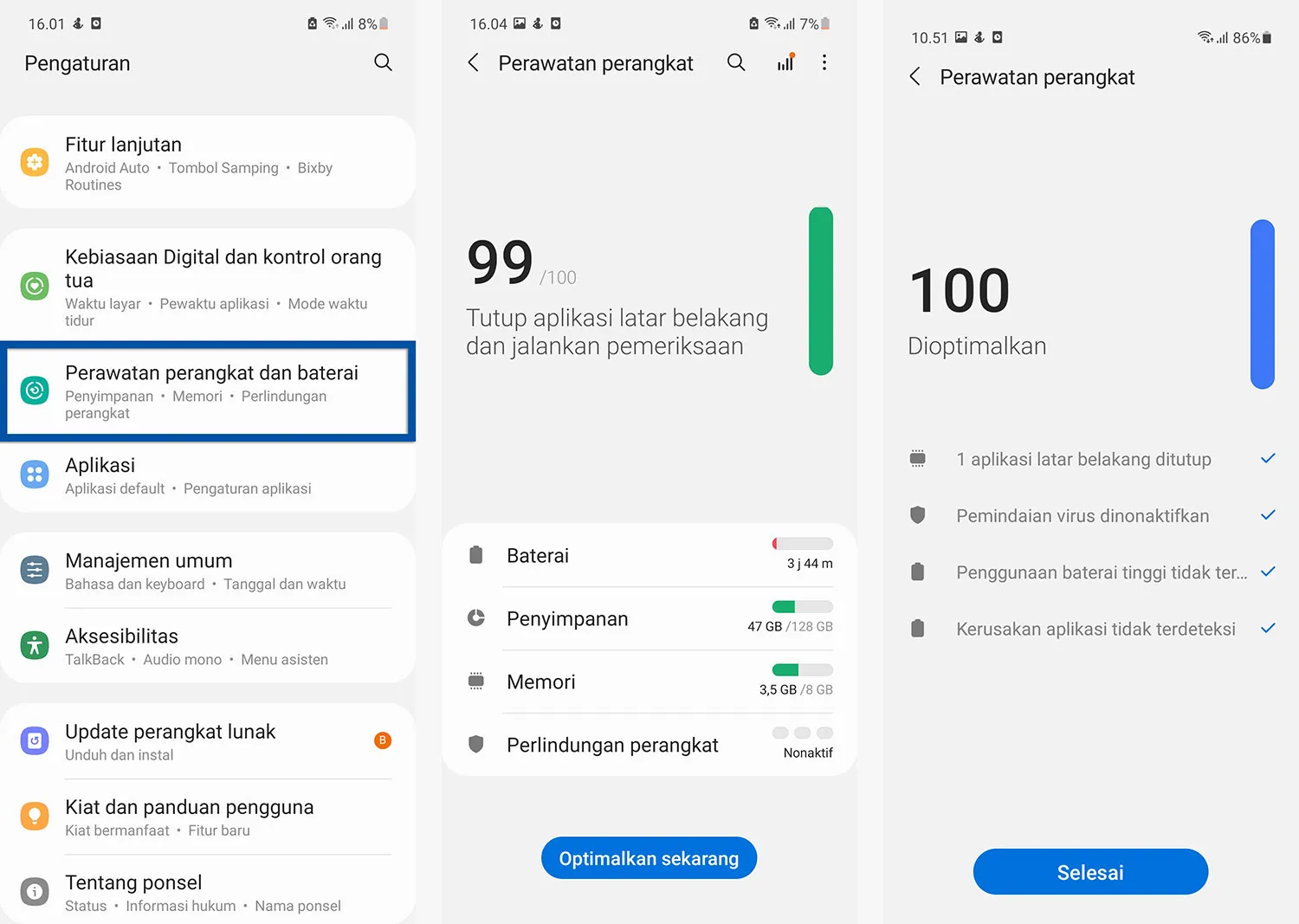
File cache merupakan file sementara yang diproduksi oleh sistem dan aplikasi. File cache berguna untuk mempercepat pengguna dalam menjalankan aplikasi atau fitur pada ponsel Android. Meski membantu pengguna dalam mempercepat suatu proses sistem dan aplikasi, file cache juga perlu dibersihkan secara berkala. Ini dilakukan untuk mengurangi penumpukan, menghindari crash antar aplikasi, dan juga memperbarui file cache yang lama dengan file cache yang baru. Untuk melakukannya, Anda bisa ikuti metodenya berikut ini.
Lihat Juga : 15 Cara Membersihkan Cache di HP Samsung
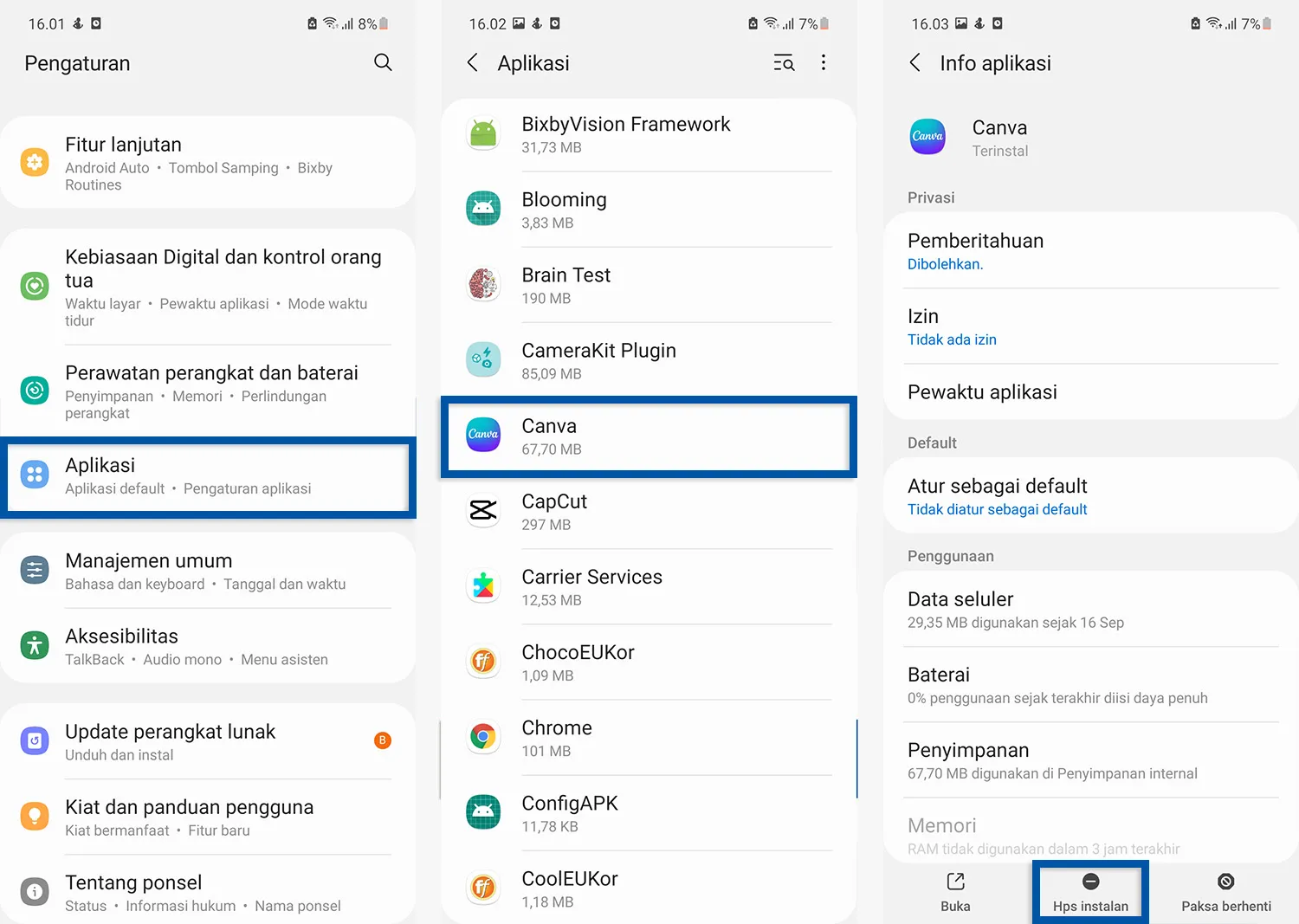
Selain file cache, Anda perlu menghapus aplikasi atau game yang tidak digunakan lagi, utamanya game yang biasanya lebih banyak menghabiskan memori internal ketimbang file berkas dan media. File berkas dan media mungkin masih bisa dipindahkan ke memori eksternal, sementara instalasi aplikasi dan game tidak bisa dipindahkan. Ketika Anda ingin memasang aplikasi / game, sebaiknya pikirkan kembali apakah aplikasi tersebut memberatkan ponsel atau tidak.
Lihat Juga : 7 Cara Menghapus Aplikasi di HP Android
Selanjutnya, cobalah untuk membersihkan file / data yang tidak dibutuhkan, seperti foto, video, audio, dokumen, apk, dan lain sebagainya. Hal ini diperlukan untuk mengurangi beban pada memori internal. Setidaknya sisakan 20% ruang penyimpanan kosong dari total kapasitas memori internal Anda. Pada perangkat Samsung, Anda bisa buka aplikasi My Files untuk memantau penggunaan memori internal. Beberapa bagian yang perlu Anda cek adalah folder DCIM (ini biasanya berisikan banyak foto dan video yang bisa Anda hapus), folder WhatsApp (ini berisi banyak kiriman file dari teman maupun grup).
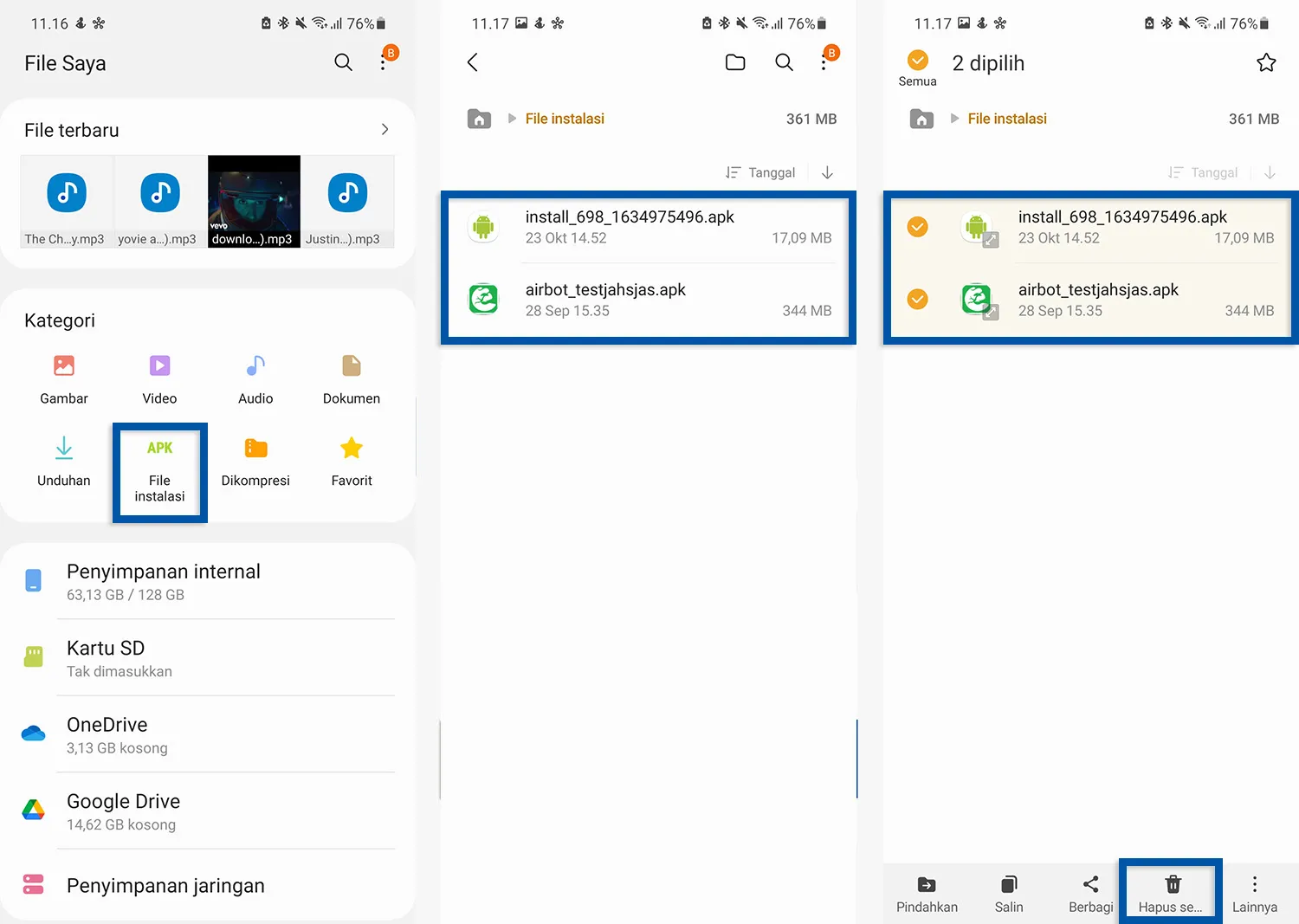
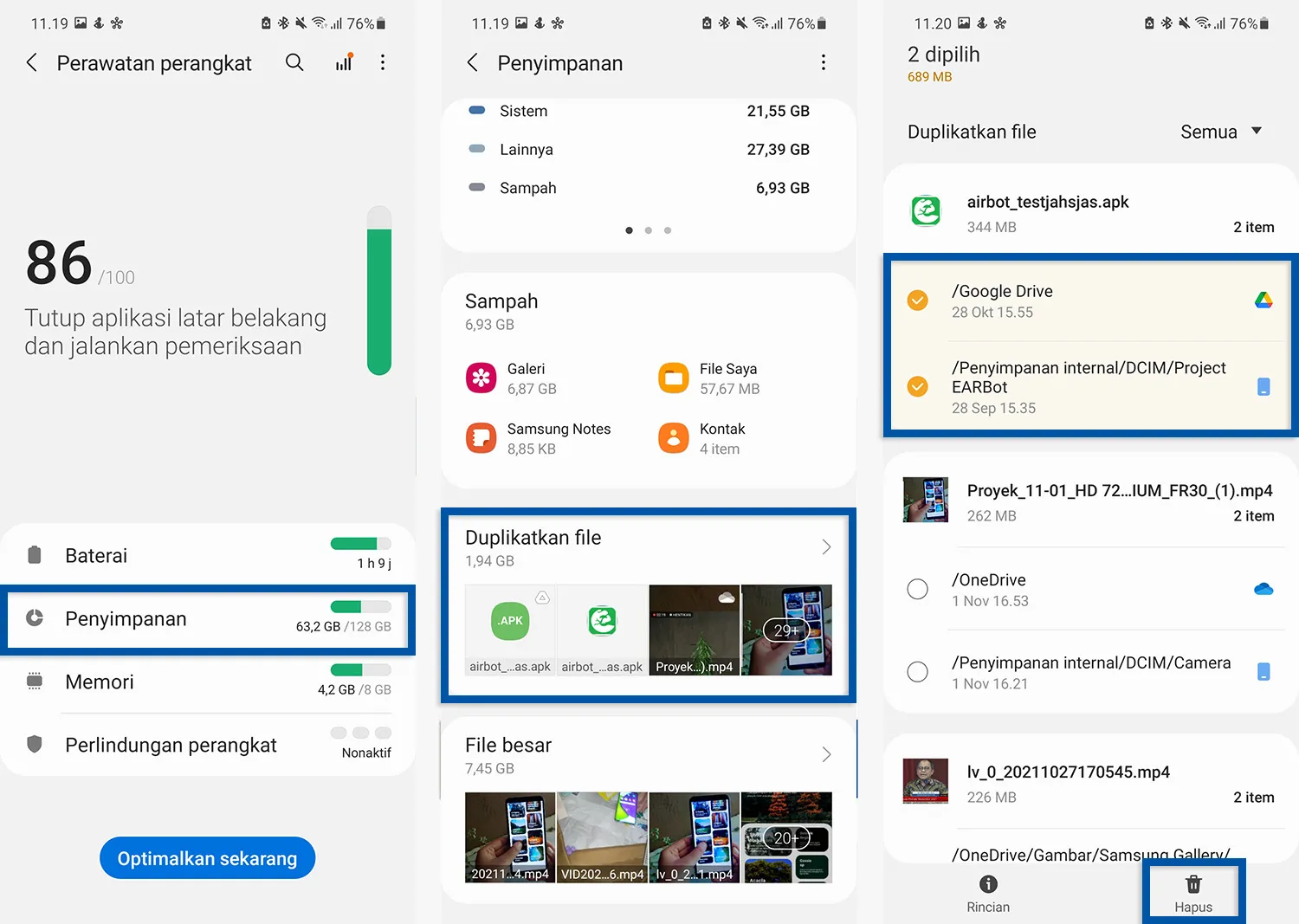
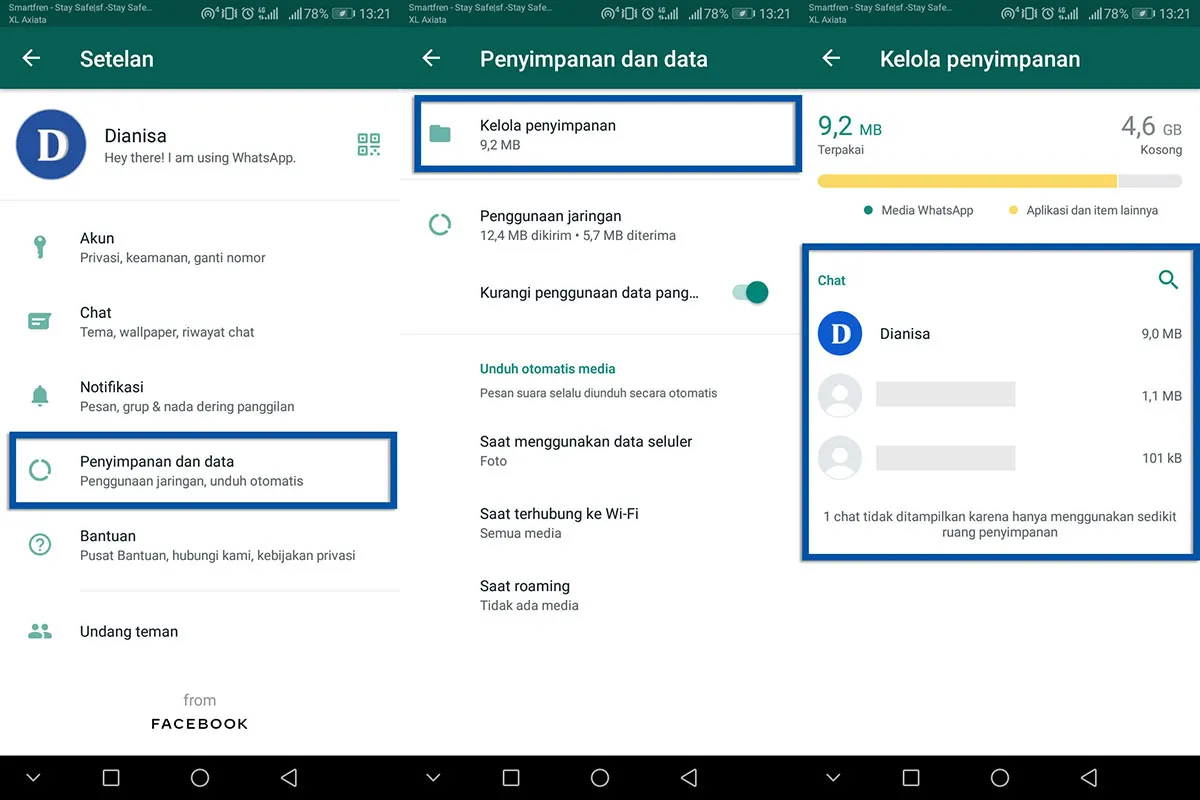
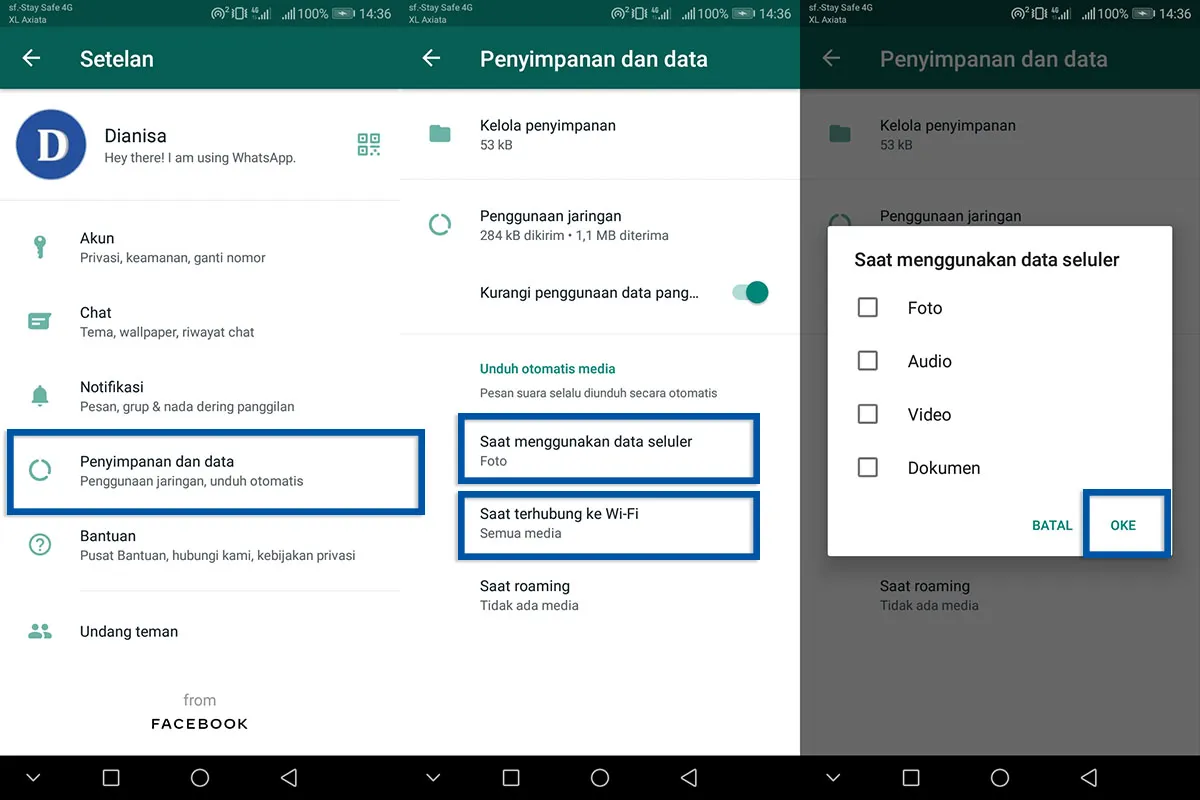
Lihat Juga : 7 Cara Menghemat Data Saat Menggunakan WhatsApp

Rata-rata HP Samsung saat ini telah menyediakan slot MicroSD dengan kapasitas maksimal hingga 512GB. Jika Anda membutuhkan ruang penyimpanan yang lebih besar, manfaatkan slot MicroSD tersebut untuk meningkatkan kapasitas penyimpanan ponsel Anda menjadi lebih besar. Setidaknya, Anda bisa menggunakan kartu SD untuk menyimpan file berkas dan media, sedangkan memori internal hanya digunakan untuk instalasi sistem dan aplikasi.
Ada beberapa merek kartu SD yang bisa Anda jadikan pilihan, seperti V-Gen, SanDisk, Samsung, dll. Kami sarankan untuk memilih Micro SD minimal class 10 (speed 10 MB/s), agar mendapatkan kecepatan baca tulis yang optimal. Namun jika Anda belum memiliki cukup dana untuk membeli kartu SD, Anda masih bisa mencoba alternatif lain dengan memanfaatkan layanan cloud storage gratis. Selengkapnya, Anda bisa simak penjelasannya pada poin kelima.
Selain menambahkan kartu SD, Anda juga bisa memanfaatkan layanan cloud storage (penyimpanan awan) yang ada di HP Samsung Anda. Beberapa layanan cloud storage yang menyediakan penyimpanan gratis di antaranya yaitu Google Drive, OneDrive, Dropbox, Box, dll. Dan untuk HP Samsung sendiri biasanya sudah pre-install dengan OneDrive dan Google Drive. Anda bisa menggunakan keduanya secara gratis.
Untuk OneDrive sendiri menyediakan penyimpanan gratis sebesar 5GB, sedangkan Google Drive menyediakan penyimpanan gratis sebesar 15GB. Selain menghemat penggunaan memori internal, integrasi yang baik dari cloud storage juga memudahkan Anda untuk mengakses file berkas dan media dari perangkat mana pun, seperti smartphone, tablet, laptop, dan PC.
Lihat Juga : 10 Aplikasi Cloud Storage Android & iOS Terbaik
Tips terakhir, Anda bisa melakukan reset HP Samsung untuk mengembalikan setelan ponsel ke posisi awal / pabrikan. Cara ini akan membersihkan file berkas dan media yang tersimpan di memori internal dan menghapus semua aplikasi pihak ketiga. Anda bisa jadikan reset HP sebagai pilihan untuk mendapatkan performa ponsel yang stabil dan optimal seperti beli HP baru. Jika Anda tertarik untuk melakukan reset, ada dua metode yang bisa Anda pilih; melalui menu Pengaturan atau melakukan menu Android Recovery System. Simak kedua metodenya berikut ini!
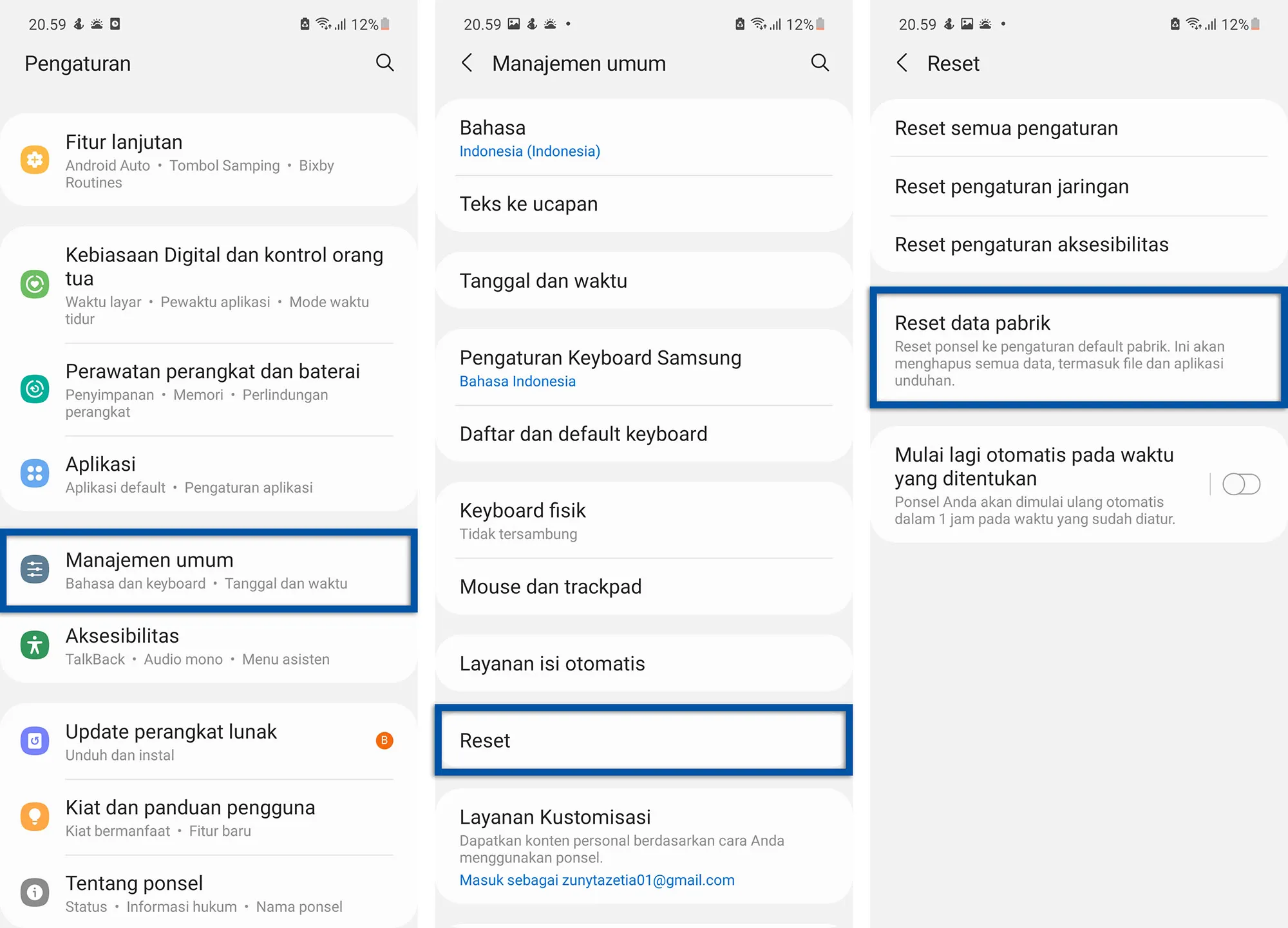
*RESET SAMSUNG
*NOTE
Lihat Juga : 9 Cara Reset HP Samsung ke Pengaturan Awal
*METODE LAIN
*NOTE
Lihat Juga : 12 Mengatasi Notifikasi WhatsApp Tidak Muncul di HP Samsung
Mengatasi memori penuh di HP Samsung sebenarnya mudah untuk Anda lakukan. Anda hanya perlu membersihkan file / data yang sekiranya tidak dibutuhkan. Jika dalam mengikuti tips perbaikan di atas terdapat perbedaan tampilan dan menu, maka Anda bisa menyesuaikannya. Berikut beberapa poin penting dari semua tips yang saya jelaskan;
Bagikan artikel ke media sosial Anda supaya lebih berguna dan bermanfaat. Jika ada sesuatu yang perlu Anda tanyakan atau sampaikan, silakan tulis melalui kolom komentar di bawah ini. Terima kasih dan selamat mencoba!
Sebenarnya, memori internal di HP Samsung Anda sesuai dengan spesifikasi. Hanya saja, sebagian telah digunakan untuk instalasi sistem dan aplikasi bawaan.
Anda perlu cek file berkas dan media yang ada di memori internal HP Anda, bisa jadi itu yang membuat memori internal penuh.
OS Android tidak mengizinkan pengguna untuk memindahkan aplikasi terinstall ke memori eksternal karena alasan keamanan dan performa. Ini dilakukan untuk menjaga kestabilan aplikasi saat digunakan. Jika mau, Anda bisa paksa dengan melakukan rooting HP Samsung Anda terlebih dahulu.
Selain tidak bisa dipindahkan, Google juga tidak mengizinkan produk yang pre-install di OS Android dihapus. Ini dilakukan untuk menjaga ekosistem agar lebih diutamakan dan menghindari masalah pada aplikasi.
Penulis : Rudi Dian Arifin | Editor : Wahyu Setia Bintara